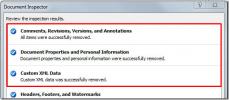השתמש בכלי לביטוי ב- Access 2010 לשאילתות, טפסים, דוחות
החלת תנאים שונים על שדות נתונים מועילה מאוד כשאתה צריך להעריך ערכי שדות נתונים בהתבסס על שדות אחרים. בונה הבעות ב- Access 2010 מספק לך בדיוק את זה עם תמיכה מלאה ביישום פונקציות ונוסחאות. ניתן להשתמש בו בכל מקום ב- Access 2010 עם כל רכיב מסד נתונים כמו; טפסים, דוחות, שאילתות וטבלאות. בפוסט זה נשתמש בכלי לביטוי בשאילתה לצורך הערכת ערכי שדה נתונים חדשים.
ראשית, הפעל את Access 2010 וצור טבלה, נווט אל הכרטיסייה Create ולחץ על טבלה. לצורך המחשה, אנו יוצרים טבלה הכוללת שדות, תעודת זהות, שם עובד, שנת שירות ומשכורת.
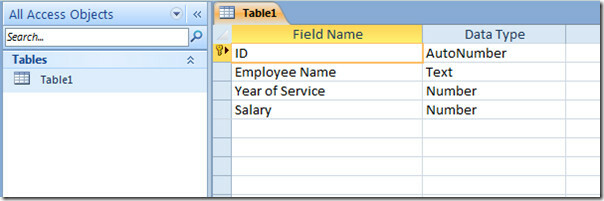
לאחר הקצאת שדות נתונים בתצוגת העיצוב, סגור אותם ונתן לו שם מתאים. פתח טבלה בתצוגת גליון הנתונים והתחל למלא את ערכי השדות.

אנו מתכוונים להעריך משכורת חדשה על בסיס תנאי שאם העובד יספק את שירותיו במשך יותר מ -4 שנים, תהיה לו העלאת שכר. ליישום תנאי זה, ניצור שאילתה. עבור אל הכרטיסייה צור ולחץ על עיצוב שאילתה.
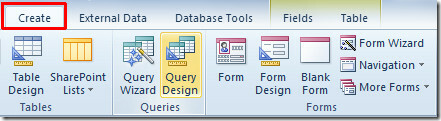
תיבה תוקפץ המכילה שם טבלה, בחר טבלה שנוצרה לאחרונה ולחץ על הוסף.
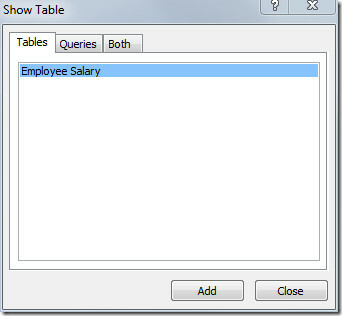
בתיבת הטבלה שהוכנסה, לחץ פעמיים על השדות שברצונך להוסיף לשאילתה.
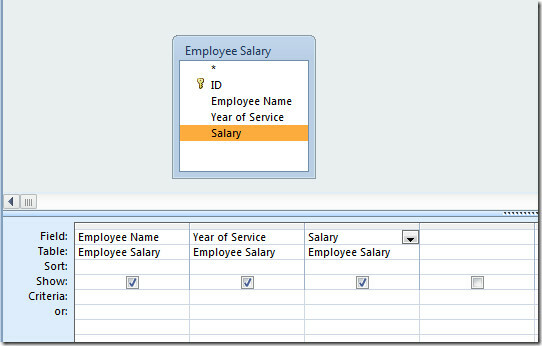
כעת מקם את סמן הכניסה הצמוד לשדה האחרון, וקבוצת הגדרת שאילתה, לחץ על בונה.
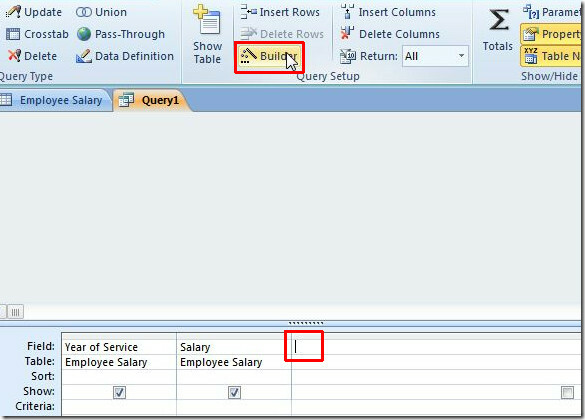
זה יעלה דיאלוג בונה ביטויים, כאן נכתוב ביטוי שיפעל את המשכורת החדשה לפי תנאי שצוין.
השתמשנו בפשטות אם iff התנאי הוא;
שכר חדש: IIf ([שנת שירות]> 4, [משכורת] * 2.5, [משכורת] * 1)
זה ייצר שדה טבלה חדש, כלומר משכורת חדשה, בה תוכלו לראות משכורת חדשה של עובדים. לאחר תנאי הכתיבה, לחץ על אישור כדי להמשיך.
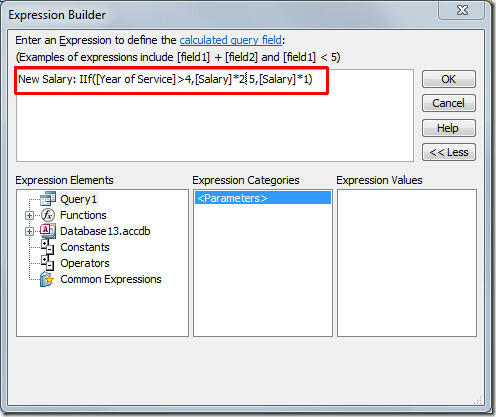
הביטוי יתווסף בהצלחה בסמוך לשדה הטבלה האחרונה. כעת תחת קבוצת תוצאות, לחץ על הפעלה.
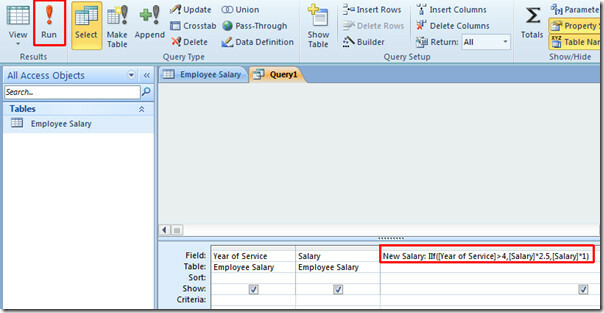
בביצוע שאילתה, תראה שדה טבלה חדש, כלומר משכורת חדשה, המכילה משכורות חדשות של עובדים כמפורט בביטוי הביטוי.
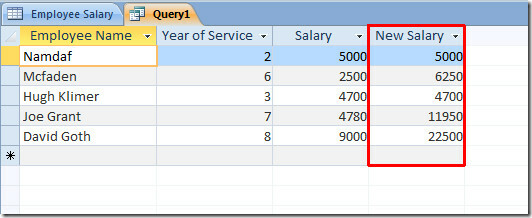
עכשיו סגרו את השאילתה ותנו שם מתאים.
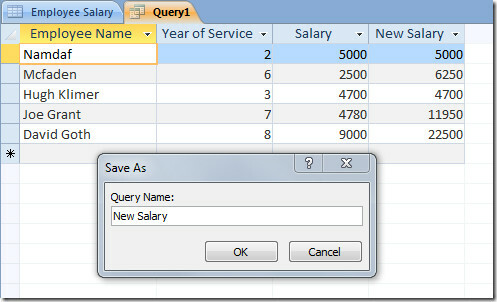
תוכל גם לבדוק את המדריכים שקודם לכן סקרנו כיצד ליצור טבלאות ב- Access 2010 באמצעות פקודות SQL בלבד & כיצד להצפין בסיס נתונים עם סיסמה ב- Access 2010
לְחַפֵּשׂ
הודעות האחרונות
הצגת מידע על דואר Outlook, לוחות שנה, משימות בגאדג'ט שולחן העבודה
פרטי Outlook הוא גאדג'ט שימושי לשולחן העבודה של Windows 7 להצגת מיד...
Word 2010: הסר מטא נתונים ומרכיבים מוסתרים ממסמך Docx
כמעט כל מסמך כולל מידע כגון; טקסט מוסתר, מידע על אובייקט, מידע אישי...
חפש מידע בכל הפריטים הקשורים ב- Outlook 2010 באמצעות Meshin Add-in
משין הוא סרגל צידי חיפוש סמנטי של Outlook (הרחבה) אשר פותח כדי לתת ...